Cómo solucionar el hecho de no poder tomar una captura de pantalla debido a un error en la política de seguridad
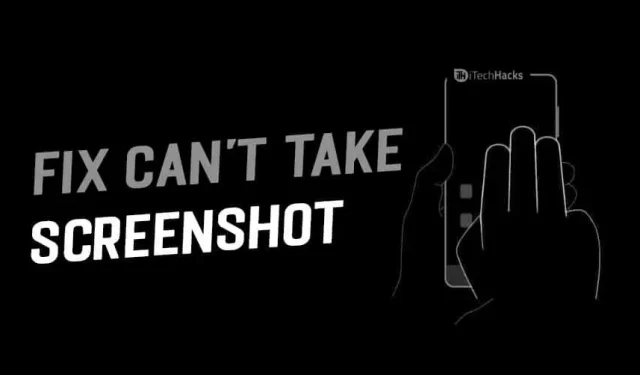
Casi todos los usuarios de iOS y Android toman capturas de pantalla en sus dispositivos. Es algo común que todo el mundo hace. Tomamos capturas de pantalla para muchos propósitos, por ejemplo, si no puede o no quiere cargar una imagen, puede tomar una captura de pantalla y guardarla en su dispositivo. En este tutorial, discutiremos cómo solucionar el error «No se puede tomar una captura de pantalla debido a un error en la política de seguridad».
Del mismo modo, hay muchas razones para tomar capturas de pantalla en su teléfono. A veces recibe un mensaje de error al tomar capturas de pantalla. Muestra que no puede tomar una captura de pantalla debido a la política de seguridad. Muchos de ellos reciben este error cuando tomas una captura de pantalla. Entonces, ¿cuál es la solución a este problema? Lea este artículo y solucione el problema de no poder tomar capturas de pantalla debido a la política de seguridad.
No está permitido tomar capturas de pantalla debido a la política de seguridad de algunas aplicaciones. La mayoría de los teléfonos inteligentes tienen la misma política ya que tienen el mismo sistema operativo. Incluso un dispositivo Apple tiene la misma política de seguridad que un dispositivo iOS. Si no puede tomar capturas de pantalla, hay algunos trucos que le permitirán tomar capturas de pantalla.
Sin embargo, tomar una captura de pantalla de una aplicación que muestra «No se puede tomar una captura de pantalla debido a la política de seguridad» no es fácil. Pero tenemos algunos consejos y trucos para ayudarte a tomar capturas de pantalla de estas aplicaciones de privacidad.
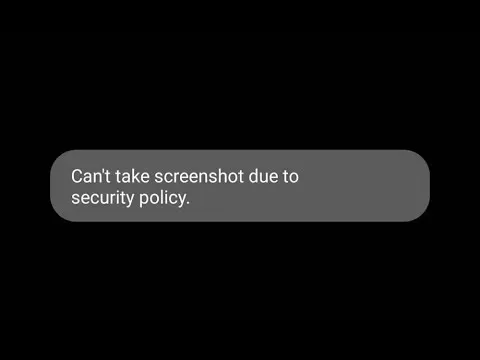
Contenido:
- 1 ¿Cómo solucionar la imposibilidad de tomar una captura de pantalla debido a un error en la política de seguridad?
- 2 razones que causan el error
- 3 Grabación y captura de pantalla
¿Cómo solucionar el hecho de no poder tomar una captura de pantalla debido a un error en la política de seguridad?
- Si está instalando una aplicación relacionada con el trabajo, use la ruta especificada en Android 9 para desinstalar la aplicación. Ve a Ajustes > Aplicaciones y notificaciones > Ver todas las aplicaciones > selecciona la aplicación y desinstálala.
- Si está utilizando el modo de incógnito de Chrome, deberá desactivarlo antes de tomar una captura de pantalla. Siga las instrucciones y apáguelo.
- Abra Chrome y haga clic en el ícono TAB que se encuentra en la esquina superior derecha.
- Te mostrará el número de pestañas abiertas. Ahora haga clic en la X en la esquina superior derecha de cada pestaña del modo de incógnito y ciérrelas.
- Ahora abra una nueva pestaña en la vista normal de Chrome y tome una captura de pantalla desde allí.
Compruebe las razones que causan el error.
Causas que causan el error
Razón #1: Política establecida en el teléfono
Si su escuela o empresa le prestó su dispositivo, es posible que hayan obligado a los políticos a dejar de tomar capturas de pantalla. La política también se puede habilitar si tiene su propio teléfono pero ha agregado una cuenta de empresa.
Para eliminar la política, debe hablar con el departamento de TI o eliminar la cuenta de la empresa.
Vaya a «Configuración», luego a «Cuentas» y seleccione la cuenta que desea eliminar.
Razón #2: Política establecida en la aplicación
Pocas aplicaciones tienen una política que evita que se tomen capturas de pantalla. Aplicaciones como aplicaciones financieras como inversión, banca han deshabilitado la política de seguridad para tomar capturas de pantalla. Sin embargo, tiene un código malicioso que se ejecuta en segundo plano en su dispositivo y luego envía una copia de su pantalla al hacker.
Tener una cuenta de red social es útil, pero requiere mucha información personal de su dispositivo. Todos ellos no quieren mostrar esta información, y algunos quieren ocultarla por razones de seguridad. Pero si alguien quiere enviar tu información a alguien, será difícil para esa persona, ya que esta función no puede tomar capturas de pantalla debido a la política de seguridad.
Grabación y captura de pantalla
Estaba grabando un video de tu pantalla desde una aplicación de grabación de pantalla. Hay muchas aplicaciones de grabación de pantalla disponibles en Google Play Store.
La grabación de video de su pantalla evitará que vea constantemente imágenes de una aplicación protegida. Apaga la pantalla cuando abres la aplicación. Antes de que la pantalla se quede en blanco, verá imágenes de la aplicación. Ejecute la aplicación en segundo plano y navegue hasta la ubicación donde desea tomar la captura de pantalla. Grabe un video y manténgalo en pausa durante la reproducción. Espero que obtengas la parte de la captura de pantalla que deseas. Ahora puedes tomarlo del video.
Si no se resuelve el problema de tomar una captura de pantalla, intente otra forma de tomar una captura de pantalla. Los métodos habituales son presionar el botón de bloqueo y volumen en el dispositivo, el segundo es usar la función de deslizamiento y el tercero es usar el Asistente de Google.
Puede haber otra razón para el error. El almacenamiento puede estar ocupado o, debido a la falta de espacio, no es posible tomar una captura de pantalla. Por lo tanto, intente reiniciar su dispositivo. Para reiniciar su computadora, apáguela como de costumbre y vuelva a encenderla. Si esto no ayuda, borre el historial de caché.
Finalmente, puede usar este paso si nada más funciona. Puede restaurar el dispositivo a la configuración de fábrica.
Si usa Android 9, vaya a Configuración > Sistema > Avanzado > Restablecer. Haga clic en «Borrar todos los datos» y haga clic en «Restablecer teléfono». Le pedirá que confirme el reinicio de su teléfono. Haga clic en Borrar todo.
En Android 7 u 8, vaya a Configuración > Acerca del dispositivo o Administración general > Restablecer > Restablecimiento de datos de fábrica. Sigue las instrucciones en la pantalla.
NOTA. Restablecer su configuración eliminará todos sus datos. Entonces, si lo desea, puede respaldar contactos, imágenes, videos y otros archivos.
Espero que uno de los métodos anteriores lo ayude a resolver el error «No se puede tomar una captura de pantalla debido a la política de seguridad».
Ultimas palabras:
Hemos hecho todo lo posible para encontrar una solución al error «No se puede tomar una captura de pantalla debido a la política de seguridad». Pruebe estos métodos y solucione el error. Esperamos que este artículo te haya sido útil. Estén atentos para más y últimas actualizaciones. También hemos proporcionado los pasos asociados con cada uno de los métodos. Puede comenzar con el primer método y continuar con los siguientes métodos hasta que la solución no pueda tomar una captura de pantalla debido a una política de seguridad. Si tiene alguna pregunta sobre este tema, háganoslo saber en la sección de comentarios a continuación.



Deja una respuesta